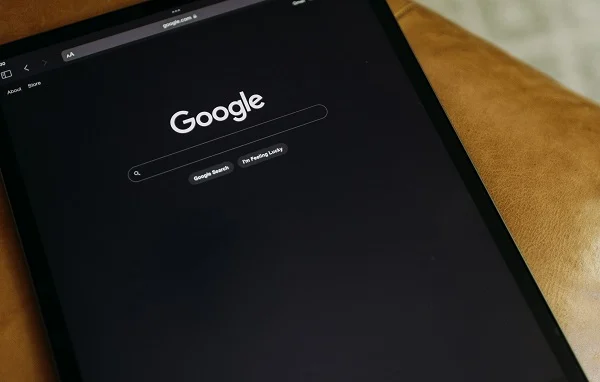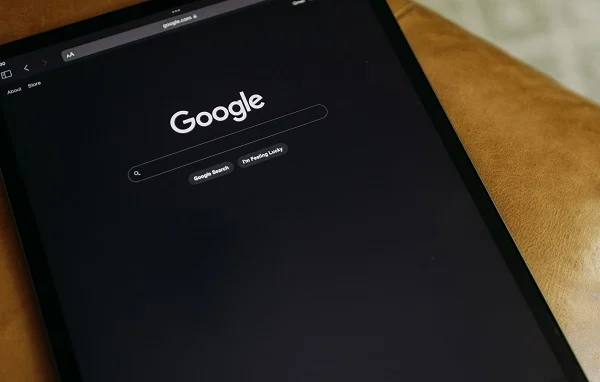Oui, Gmail propose un mode sombre (mode nuit) pour les utilisateurs qui préfèrent un affichage à faible luminosité. Voici comment activer le mode sombre dans Gmail sur un ordinateur et sur un appareil mobile :
Sur un ordinateur :
- Ouvrez Gmail dans votre navigateur web.
- Connectez-vous à votre compte si ce n’est pas déjà fait.
- Cliquez sur l’icône d’engrenage (Paramètres) en haut à droite de la fenêtre Gmail.
- Dans le menu déroulant, cliquez sur « Afficher tous les paramètres ».
- Sous l’onglet « Général », faites défiler vers le bas jusqu’à la section « Thème ».
- Sélectionnez « Sombre » dans les options de thème.
- Faites défiler vers le bas de la page et cliquez sur « Enregistrer les modifications » pour activer le mode sombre.
Sur un appareil mobile (Android ou iOS) :
- Ouvrez l’application Gmail sur votre appareil.
- Appuyez sur l’icône de menu (généralement les trois lignes horizontales en haut à gauche).
- Faites défiler vers le bas et appuyez sur « Paramètres ».
- Sélectionnez votre compte Gmail.
- Appuyez sur « Thème ».
- Choisissez l’option « Sombre » pour activer le mode sombre.
Une fois activé, le mode sombre de Gmail réduira la luminosité de l’interface, ce qui peut être plus facile pour les yeux, en particulier dans des environnements à faible luminosité. Vous pouvez également personnaliser davantage le thème de Gmail en utilisant des paramètres avancés si vous le souhaitez.
31/10/2023